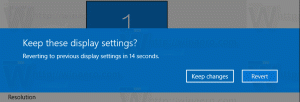Cum să schimbați modul de alimentare în Windows 10 (glisor de nivel de putere)
Începând cu Windows 10 build 15014, Microsoft începe să lanseze o nouă interfață de utilizator pentru a schimba planul de alimentare direct din meniul derulant al bateriei. Funcția pare promițătoare și cu adevărat utilă. Să vedem ce s-a schimbat în modul derulant al bateriei în Windows 10 Creators Update.
Publicitate
Windows 10 Creators Update va veni cu o interfață de utilizator rafinată pentru modul derulant al bateriei. Iată cum arată:

Include un glisor de putere care permite utilizatorului să ajusteze nivelul de performanță față de funcțiile de economisire a energiei. Folosind această nouă opțiune, utilizatorul poate comuta rapid modul curent de alimentare de la „economizor baterie” la „cea mai bună performanță”.
Glisorul include patru poziții, după cum urmează de la stânga la dreapta:
- Economisitor de baterie
- Recomandat
- Performanță mai bună
- Cea mai buna performanta
Poziția cea mai din stânga înseamnă cea mai bună durată de viață a bateriei, în timp ce poziția cea mai din dreapta a glisorului permite performanță deplină.
Pentru a schimba modul de alimentare în Windows 10 (glisor de nivel de putere), trebuie să faceți clic sau să atingeți glisorul pentru a seta valoarea dorită.
Acest lucru este foarte util atât pentru ecranele tactile, cât și pentru utilizatorii clasici de desktop. Glisorul de alimentare permite comutarea rapidă a modului de alimentare al dispozitivului dvs. cu doar câteva clicuri. Dacă tastați ceva text, puteți activa modul de economisire a bateriei și puteți economisi cât mai multă durată de viață a bateriei. Odată ce începeți un joc, puteți continua cu cel mai bun profil de performanță pentru a obține o experiență de joc fluidă.
În momentul scrierii acestui articol, funcția este încă experimentală și nu este activată pentru toți utilizatorii. Microsoft efectuează teste „A/B” pentru un grup select de utilizatori. Începând cu Windows 10 build 15019, unii utilizatori au noua GUI activată, iar unii Insiders nu au deloc acces la această nouă interfață de utilizator.
Microsoft va colecta câteva feedback despre aceste setări. Vor să vadă dacă oamenilor le place modul de rulare al bateriei cu glisorul de alimentare sau dacă sunt mulțumiți de versiunea anterioară a interfeței cu utilizatorul. Dacă sunteți Windows Insider, vă puteți oferi feedback în aplicația Feedback Hub, în categoria Alimentare și baterie > Setări.
Bacsis: Obțineți vechiul indicator de baterie și aplicația de alimentare în tava de sistem Windows 10

Versiunile anterioare de Windows, începând cu Vista, aveau planuri de alimentare Power Saver, Balanced și High Performance. Înainte de asta, în Windows XP, aveai diverse scheme de alimentare. Microsoft a schimbat din nou această terminologie în Windows 10.
Deci, ce părere aveți despre această nouă interfață cu utilizatorul? Vă place? L-ați activat în instalarea Windows 10? Spune-ne în comentarii.